
Comment sauvegarder les contacts de votre iPhone sur Google : 5 méthodes éprouvées

Nous savons tous combien il est important de sauvegarder nos données. Mais que faire en cas de perte ou de vol de votre iPhone ? La meilleure façon de protéger vos contacts importants est de les sauvegarder sur un service cloud. Vous souhaitez savoir comment sauvegarder les contacts de votre iPhone sur Gmail ? Si vous souhaitez savoir comment sauvegarder vos contacts sur Google en toute sécurité, poursuivez votre lecture. C'est une procédure simple qui vous permettra d'éviter de perdre des informations importantes en cas de problème avec votre téléphone. Nous vous expliquons les étapes à suivre !
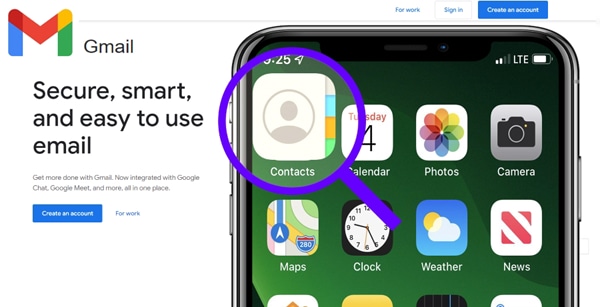
iCloud a toujours été l'option de référence pour sauvegarder vos contacts iPhone. Cependant, la plateforme Gmail de Google offre un moyen simple de sauvegarder l'intégralité de votre liste de contacts.
Les avantages d’utiliser Gmail pour sauvegarder vos contacts sont :
Remarque : Google Drive n'est pas plus performant qu'iCloud en termes de types de données pris en charge. Il vous permet uniquement de sauvegarder vos contacts, calendriers, photos, vidéos et fichiers depuis votre iPhone, contrairement à iCloud qui prend en charge de nombreux types de données.
Besoin d'un moyen sécurisé de sauvegarder les contacts de votre appareil iOS sur Google ? Des applications tierces sont à votre disposition. Coolmuster iOS Assistant est l'une des meilleures options. Cette application est idéale pour sauvegarder vos contacts, messages, photos et autres données sur votre iPhone. Elle vous permet d'enregistrer vos contacts sous différents formats sur votre ordinateur, puis de les synchroniser avec votre compte Gmail. Vous pouvez même prévisualiser les informations de vos contacts pour sélectionner précisément ceux que vous souhaitez sauvegarder.
Principales fonctionnalités de Coolmuster iOS Assistant :
Suivez les étapes simples ci-dessous pour savoir comment enregistrer des contacts sur Google sur iPhone :
01 Démarrez la procédure en téléchargeant, en installant et en lançant l'assistant iOS Coolmuster .
02 Connectez l'iPhone à l'ordinateur à l'aide d'un câble Lightning fonctionnel. Cela permettra à l'application de détecter votre appareil. Généralement, le logiciel détecte automatiquement l'appareil connecté et une fenêtre contextuelle s'affiche sur votre ordinateur. Sélectionnez l'option « Se fier » de votre appareil et cliquez sur « Continuer » pour passer à l'étape suivante.

03 Exportez les contacts de votre iPhone vers votre ordinateur. Sélectionnez les contacts que vous souhaitez enregistrer et cliquez sur « Exporter » sur l'écran de votre ordinateur. Cela vous permettra de les transférer en toute sécurité sur votre ordinateur pour une utilisation ultérieure.

04 Enfin, accédez à Gmail depuis le navigateur de votre ordinateur et cliquez sur le bouton « Connexion » en haut à droite de votre écran. Une fois connecté à votre compte Gmail, vous pouvez rédiger un nouvel e-mail. Joignez les contacts exportés en pièce jointe, puis envoyez-le à l'adresse e-mail de votre choix.
Pour copier rapidement les contacts de votre appareil iOS vers Gmail, utilisez iCloud. Suivez ces étapes simples :
Étape 1. Lancez l'application « Réglages » sur l'iPhone et appuyez sur le bouton « Compte Apple » dans le menu « Réglages ». Accédez ensuite à votre compte iCloud en sélectionnant l'option « iCloud ».
Étape 2. Activez l'option « Contact » pour activer la fonction de synchronisation.

Étape 3. Saisissez vos informations de connexion iCloud et connectez-vous à iCloud sur la page Web.

Étape 4. Sélectionnez le dossier « Contacts » et choisissez vos contacts préférés dans la liste disponible.
Étape 5. Appuyez sur le bouton « Paramètres » et appuyez sur le bouton « Exporter vCard » dans le menu.

Étape 6. Accédez à l'ancienne version de vos contacts Gmail et appuyez sur le bouton « Importer des contacts ». Sélectionnez le fichier de contacts et cliquez sur « Importer ». Vos contacts sont alors enregistrés dans la liste de contacts Google. Vous avez ainsi sauvegardé vos contacts sur un compte Google. ( Comment importer des contacts VCF sur iPhone ?)
Les paramètres de l'iPhone offrent une méthode simple pour importer les contacts de votre iPhone vers Gmail. Ils sauvegardent toutes vos informations de contact dans Google et synchronisent les contacts Gmail associés sur l'appareil.
Suivez ces étapes simples pour importer vos données de contacts dans Gmail :
Étape 1. Lancez l'application « Paramètres » sur l'iPhone et sélectionnez l'option « Mot de passe et comptes ».
Étape 2. Cliquez sur « Ajouter un compte », puis sur le bouton « Google » et saisissez les informations nécessaires. Cliquez sur « Suivant » pour ajouter votre compte Gmail.
Étape 3. Cliquez sur le bouton « Enregistrer » après avoir vérifié votre compte et activé la fonction « Synchronisation des contacts ». Cliquez sur le bouton « Enregistrer » pour confirmer votre action.
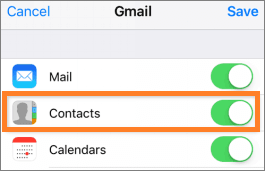
Si vous souhaitez éviter que vos contacts soient automatiquement transférés vers Google, il existe une alternative : téléchargez l'application Google Drive sur votre iPhone et sauvegardez votre liste de contacts sur un espace de stockage cloud sécurisé en un rien de temps.
Suivez les étapes simples ci-dessous :
Étape 1. Commencez le processus en téléchargeant et en installant Google Drive sur votre iPhone.
Étape 2. Ouvrez l'application Google Drive et appuyez sur « Google Drive » sur le côté gauche de l'écran de votre iPhone.
Étape 3. Appuyez sur le bouton « Paramètres », puis sur « Sauvegarder ». ( Sauvegardez l'iPhone sur Google Drive .)
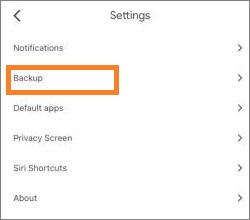
Étape 4. Activez la fonction « Contacts » et sauvegardez les données dans Google Contacts.
Étape 5. Appuyez sur le bouton « DÉMARRER LA SAUVEGARDE » et cliquez sur le bouton « OK » pour autoriser l'accès à l'application, et le processus de sauvegarde commencera.
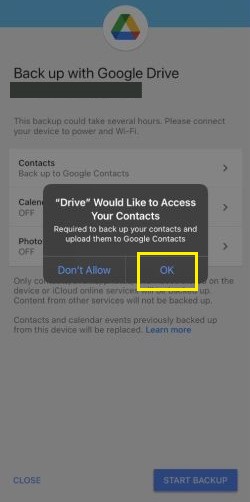
Une fois ces étapes terminées, vous pouvez enregistrer les contacts de votre iPhone sur Google sans effort.
iTunes est un outil Apple efficace pour sauvegarder vos contacts iPhone et les transférer d'un appareil à un autre. Assurez-vous d'avoir installé la dernière version d'iTunes sur cet appareil, sinon vous risquez de rencontrer des erreurs. Une fois exporté, importez le fichier dans Google. Cependant, si la synchronisation est activée sur votre téléphone, pensez à la désactiver au préalable ! Sinon, iTunes ne pourra pas accéder à ces contacts enregistrés. ( Erreur iTunes 4005 ? )
Voici un guide simple étape par étape sur la façon de sauvegarder les contacts sur iPhone sur Gmail avec iTunes :
Étape 1. Utilisez un câble Lightning pour connecter l’iPhone à votre PC.
Étape 2. Lancez iTunes sur votre ordinateur et cliquez sur les boutons « Appareil » et « Info ».
Étape 3. Cochez la case « Synchroniser les contacts » et choisissez « Contacts Windows » ou « Contacts Google ».

Étape 4. Si vous utilisez « Google Contacts », suivez les instructions à l'écran pour synchroniser vos contacts iPhone directement avec Google. Ensuite, accédez à Google Contacts et vérifiez que toutes vos informations ont bien été transférées. Si vous choisissez « Contacts Windows », cliquez sur le bouton « Synchroniser » pour transférer vos contacts sur votre ordinateur. Vous pourrez ensuite importer ces contacts iPhone dans Google.
Sauvegarder les contacts de votre iPhone sur Google est facile grâce aux méthodes ci-dessus. Vous pouvez toutefois simplifier le processus en utilisant Coolmuster iOS Assistant , qui sauvegarde vos contacts sur Gmail en quelques clics. En sauvegardant régulièrement vos contacts iPhone, vous n'aurez plus à craindre de perte de données ni de suppression accidentelle.
Articles connexes:
Comment corriger facilement les noms manquants des contacts iPhone [12 options]
Comment transférer efficacement de la musique d'un iPhone vers un ordinateur ? (4 conseils)
[Corrigé] Comment transférer des albums photo de l'iPhone vers le PC ?





